机械革命bios如何打开无线网卡,机械革命无线网卡驱动怎么安装
使用无线网卡,可以将您的台式机连接到无线网络,就像笔记本、手机一样,无需使用网线连接。本文介绍无线网卡的安装及使用方法。


安装网卡之前,请确认电脑光盘驱动可以正常使用,同时准备好网卡安装光盘。
注意:若无法找到安装光盘或电脑光驱无法使用,请点击下载官方驱动程序








无线网卡驱动安装方法有两种:使用 光盘安装 或 下载驱动安装。
光盘安装
无线网卡插到电脑的USB接口,并将准备好的驱动光盘插入光驱,光驱读盘后会自动运行安装向导(部分电脑可能不会自动读盘,此时需要在电脑中找到DVD驱动器,双击打开),在弹出的对话框中点击自动安装 按钮。如下图:




下载驱动安装
把下载好的驱动解压缩,双击运行Setup.exe程序,如下图:




点击 自动安装(或双击Setup.exe)后,安装向导会自动运行安装程序,点击 下一步 继续安装,如下图:




选择 安装客户端应用程序和驱动程序 ,点击 下一步,如下图:




安装路径保持默认,点击 下一步,如下图:




点击 安装,如下图:




显示 安装状态,如下图:




注意:如果Windows系统出现安全提示,请选择“仍然继续”或“仍然安装此驱动软件”。
几分钟后,提示完成安装,点击 完成。




至此,无线网卡驱动及客户端应用程序安装完成。
如果安装无线网卡的过程中遇到问题,请点击参考疑问解答。




安装完成后,自动弹出客户端界面,在 网络 列表中找到要连接的信号(如zhangsan),点击 连接(如搜索不到信号,可点击 刷新 按钮),如下图所示:
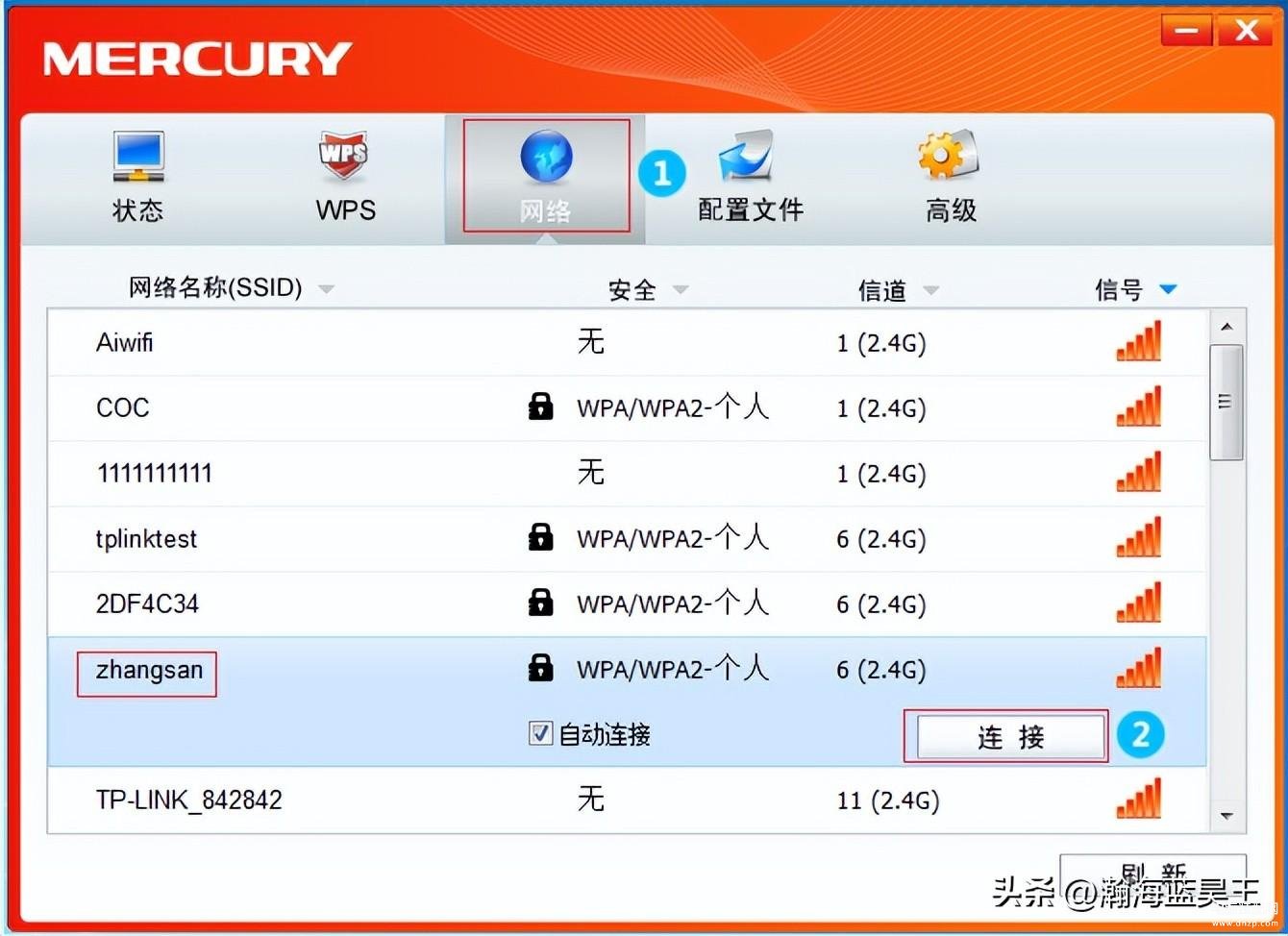
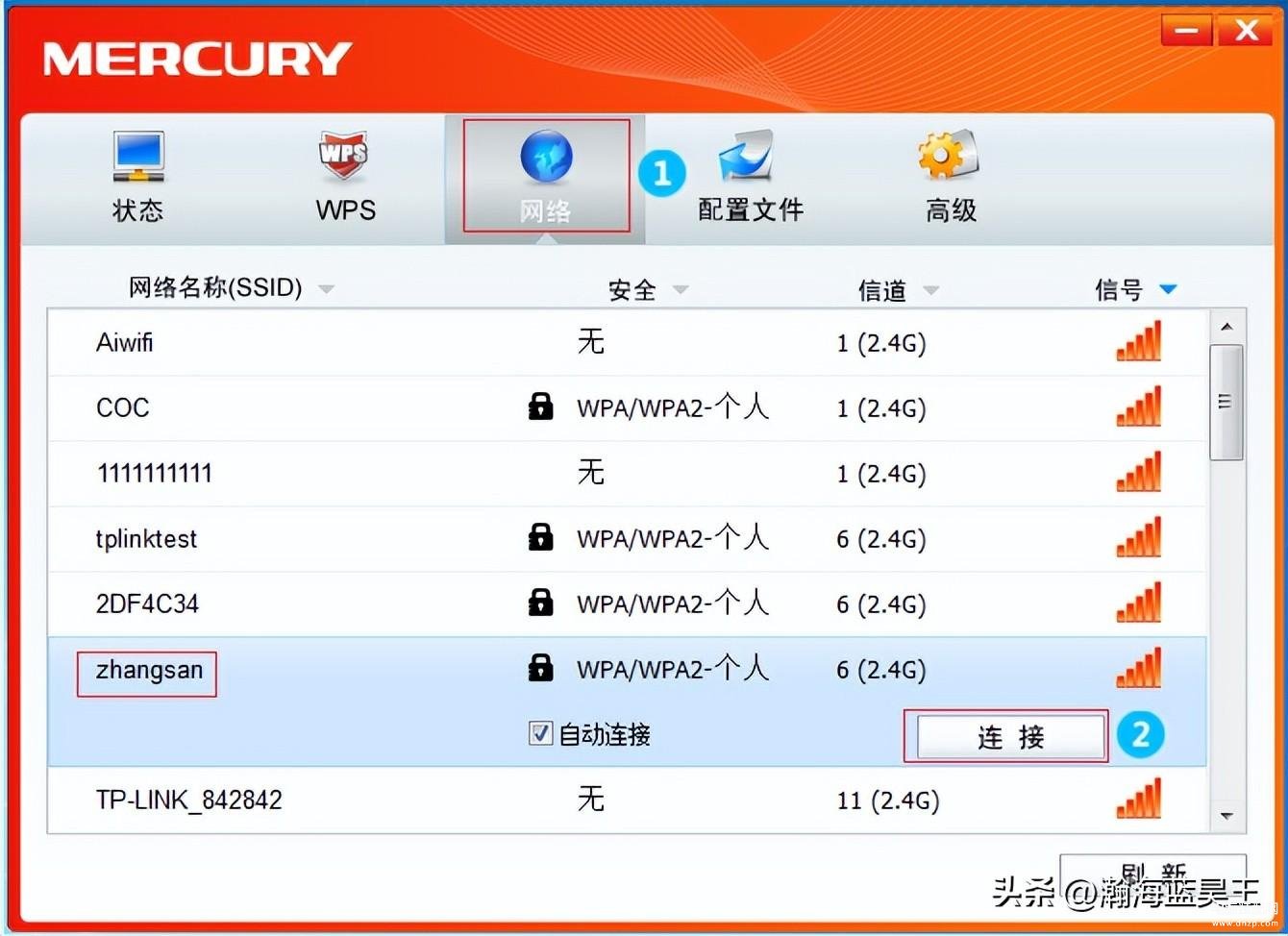


在弹出的界面中输入无线密码,点击 确认。




提示成功连接,点击 关闭。




成功连接之后,点击 状态 ,可以看到无线信号基本信息以及获取的IP地址。




至此无线网卡成功连接无线网络。如果关闭了客户端软件,需要使用时,可直接双击电脑桌面图标即可。
本文地址:https://www.cknow.cn/archives/26289
以上内容源自互联网,由百科助手整理汇总,其目的在于收集传播生活技巧,行业技能,本网站不对其真实性、可靠性承担任何法律责任。特此声明!
如发现本站文章存在版权问题,烦请提供版权疑问、侵权链接、联系方式等信息发邮件至candieraddenipc92@gmail.com,我们将及时沟通与处理。
